Windows 11에서 Bitdefender를 비활성화하는 방법

바이러스 백신과 관련하여 몇 가지 잘 알려진 엔터티가 있습니다. Bitdefender는 그 중 하나이며 장치 보호, 랜섬웨어 및 기타 여러 가지 보호와 같은 모든 면에서 탁월합니다. 그러나 바이러스 백신을 비활성화하는 것 외에 다른 선택이 없는 시점이 옵니다. 이 게시물은 Windows 11에서 Bitdefender를 완전히 비활성화하는 더 쉬운 방법을 제공합니다.
바이러스 백신을 비활성화해야 하는 경우는 언제입니까?
바이러스 백신은 사용자가 자신의 진위를 완전히 확신하더라도 새 응용 프로그램의 설치를 방지하는 것으로 알려져 있습니다. 때로는 컴퓨터에 새 업데이트를 다운로드하거나 설치하지 못할 수도 있습니다. 이러한 모든 경우에 바이러스 백신 프로그램을 비활성화해야 합니다. 그렇지 않으면 충돌하는 소프트웨어나 새 업데이트를 설치할 수 없습니다.
해당 바이러스 백신이 Windows 11 PC의 Bitdefender인 경우 일시적으로 또는 영구적으로 쉽게 비활성화하는 방법을 확인하십시오. 앱이 성공적으로 설치되면 다시 켜는 것을 잊지 마십시오. 그렇지 않으면 컴퓨터가 온라인 위협, 트로이 목마, 랜섬웨어 등에 취약합니다.
Windows 11에서 Bitdefender를 비활성화하는 방법
Windows 11 PC에서 Bitdefender 를 비활성화 하려면 다음 단계를 따르세요.
- 먼저 작업 표시줄에 있는 위쪽 화살표를 클릭합니다.
- 확장되면 Bitdefender 아이콘 을 마우스 오른쪽 버튼으로 클릭 하고 표시 를 선택 합니다 .
- Bitdefender를 시작하고 보호 탭 으로 이동합니다.
- 오른쪽 창에서 첫 번째 옵션으로 바이러스 백신을 찾을 수 있습니다. 사용 가능한 ” 열기 ” 버튼을 클릭하십시오.
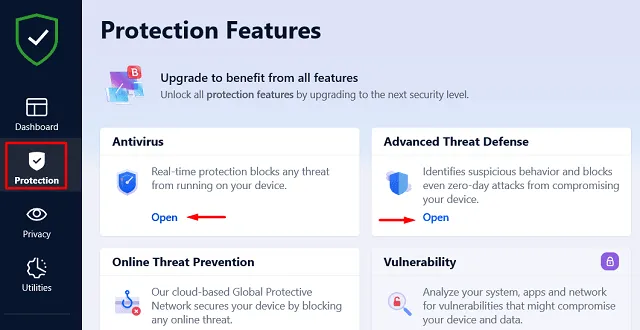
- “고급” 탭으로 이동하여 ” Bitdefender Shield ” 옆에 있는 토글 스위치를 끕니다.
- 그런 다음 이 응용 프로그램을 정말로 비활성화할 것인지 묻는 UAC 창이 나타납니다. 예 버튼 을 클릭 합니다 .
- Bitdefender는 이제 이 애플리케이션을 비활성화할 기간을 제안합니다. 드롭다운 메뉴를 사용하여 5분에서 1시간까지 선택하거나 영구적으로 끕니다. 장치가 재부팅될 때까지 비활성화된 상태로 둘 수도 있습니다.
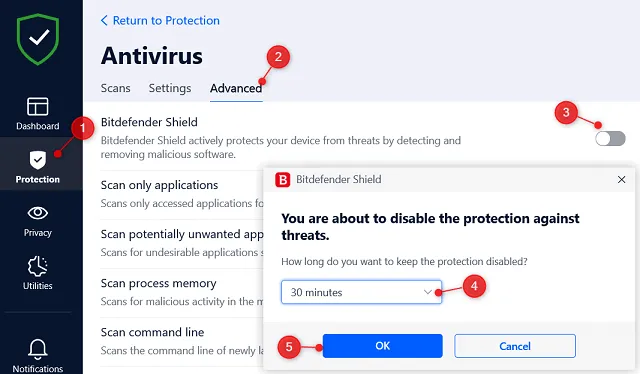
- 옵션을 선택한 후 ” 확인 “을 클릭하면 이 보안 응용 프로그램이 선택한 시간 간격 동안 비활성화됩니다.
- 보호 탭으로 돌아가서 이번에 는 Advanced Threat Protection 타일 에서 사용할 수 있는 열기 를 클릭합니다.
- “설정” 탭으로 이동하여 첫 번째 토글 스위치, 즉 “고급 스레드 보호”를 끕니다.
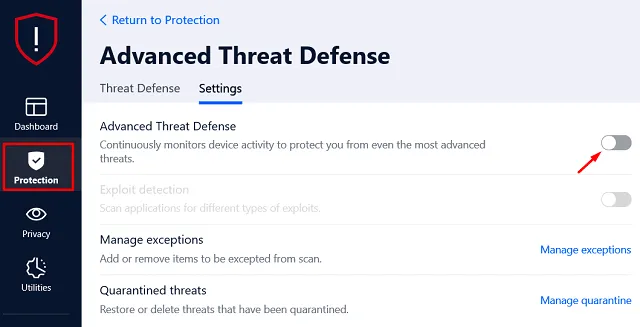
참고 . Bitdefender 바이러스 백신의 프리미엄 버전을 구입한 경우 보호 화면에서 다음 기능을 비활성화해야 합니다.
VulnerabilityRansomware RemediationFirewallAntispam
Windows 11 PC에서 Bitdefender를 성공적으로 비활성화했습니다. Bitdefender는 선택한 시간 동안 비활성화된 상태로 유지되며 제한된 시간이 경과하면 이 응용 프로그램이 자동으로 다시 시작됩니다.
바이러스 백신이 자동으로 활성화되지만 Advanced Threat Defense 및 취약성, 랜섬웨어 치료, 방화벽 및 안티스팸과 같은 고급 기능을 수동으로 활성화해야 합니다.
Bitdefender에서 개인 정보 보호 비활성화
Bitdefender 프리미엄 플랜을 사용하면 강력한 개인 정보 보호 기능도 사용할 수 있습니다. VPN, Anti-tracker, Parental Control 등을 쉽게 관리할 수 있으며 온라인 거래를 보호하기 위해 활성화할 수도 있습니다. 온라인 활동을 추적하고 기록할 수 있는 사이버 공격을 차단하여 개인 정보를 보호할 수도 있습니다.
이 기능을 활성화하려면 Bitdefender를 열고 개인 정보 탭으로 이동하십시오. 오른쪽 패널로 이동하여 추가 기능을 탐색합니다.
Windows 11에서 Bitdefender를 다시 활성화하는 방법은 무엇입니까?
Bitdefender를 영구적으로 비활성화한 경우 자체적으로 다시 활성화되지 않습니다. 대신 이 응용 프로그램을 시작하고 해당 응용 프로그램에 대한 모든 최근 제한 사항을 수동으로 제거해야 합니다. 보호 화면에서 모든 기능을 찾을 수 있습니다.
Bitdefender 대 Windows Defender: 어느 것이 더 낫습니까?
Bitdefender는 타사 바이러스 백신 프로그램이며 모든 기능은 프리미엄 플랜을 구매해야만 사용할 수 있습니다. Windows 보안은 기본 제공 응용 프로그램이며 모든 기능을 모든 사용자가 사용할 수 있습니다.
따라서 강력한 바이러스 백신을 찾고 있고 프리미엄 기능을 구입할 의향이 있다면 Bitdefender로 이동하십시오. 반면에 Windows 보안에서 무료로 사용할 수 있는 기능만 있는 앱을 구입할 준비가 되지 않았다면 구입하십시오. 귀하의 요청에 대한 답변이 되었기를 바랍니다.
출처: 하우투엣지


답글 남기기